
როგორ შემცირება / გაფართოება ხატები Windows 7 კომპიუტერული დესკტოპის? როგორ გააკეთოს ხატები კომპიუტერული დესკტოპის მეტი / ნაკლები?
სტატიაში Windows Computer Desktop ხატულაზე ცვლილებების ვარიანტების შესახებ.
ჩვეულებრივ, კომპიუტერის დესკტოპის ხატების ზომა განსაზღვრულია სისტემაში ნაგულისხმევი რეჟიმში.

Windows Computer Desktop Icons 7-ის ზომა განსაზღვრულია სისტემაში ნაგულისხმევი რეჟიმში.
ბევრმა არ იცის, რომ ხატების ზომა შეიძლება შეიცვალოს.
მხოლოდ უნდა იცოდეს, რომ დესკტოპის ხატების ზომა მერყეობს ყველა დროის. არ არსებობს შესაძლებლობა, დატოვეთ ერთი სამკერდე დიდი, კიდევ ერთი პატარა.
თუმცა, თქვენ შეგიძლიათ სხვადასხვა ზომის ნიშნები თითოეული პანელი გამოიყენება ვარიანტი. "დაწყება".
განვიხილოთ პარამეტრების შეცვლის სიმბოლოების შეცვლა, კომპიუტერის დესკტოპისთვის Windows 7..
ზომა შეცვლა პარამეტრები
ვარიანტი ნომერი 1 მიერ Scrolling საჭე კომპიუტერის მაუსი:
- ნებისმიერი მაუსის გასაღები (მარცხნივ ან მარჯვნივ) კლავიატურაზე
- ამავე დროს, ირონია თაგვის საჭე მდე ზუმი ზომის, ქვემოთ შემცირება ზომა
ვარიანტი შესაფერისი კომპიუტერი, ლეპტოპი მაუსის სისტემა Windows 7..
ვარიანტი ნომერი 2 გამოყენებით Binder (კონტექსტში) მენიუ:
- გახსენით ვარიანტი "ნახვა"დესკტოპის მარჯვენა ღილაკით დაჭერით
- აირჩიეთ ერთი შემოთავაზებული ვარიანტი: დიდი ნიშნები, მცირე ნიშნები
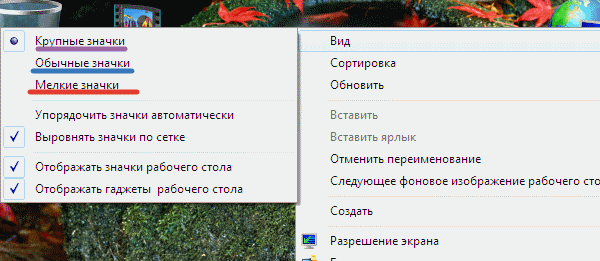
შეცვლის ზომა გმირები დახმარებით Binder (კონტექსტში) მენიუ
არჩევანი განკუთვნილია კომპიუტერისთვის, ლეპტოპისთვის.
ვარიანტი ნომერი 3 კონკრეტული მენიუს გამოყენებით
- დააჭირეთ მაუსის მარჯვენა ღილაკს დესკტოპის შესახებ
- აირჩიეთ მენიუ "პერსონალიზაცია"
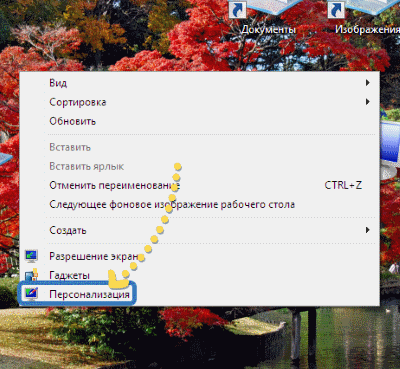
"პერსონალიზაციის" მენიუს შერჩევა
- ახალ ფანჯარაში დააჭირეთ ღილაკს გასაღები. "ფანჯრის ფერი"
- გააქტიურეთ გასაღები "დამატებითი პარამეტრები"
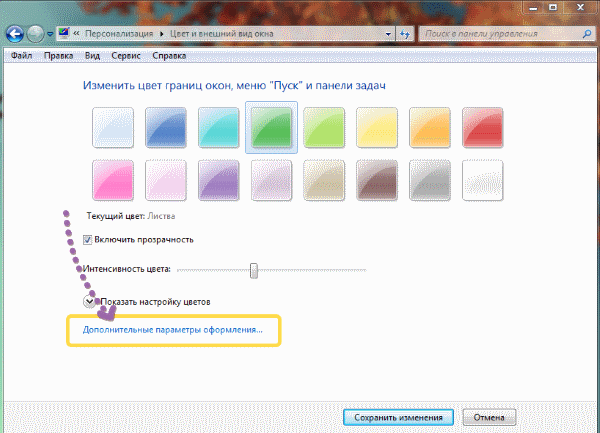
გააქტიურეთ "Advanced Design Settings" გასაღები
- გახსენით ვარიანტი "ფანჯრის ფერი და ხედვა"
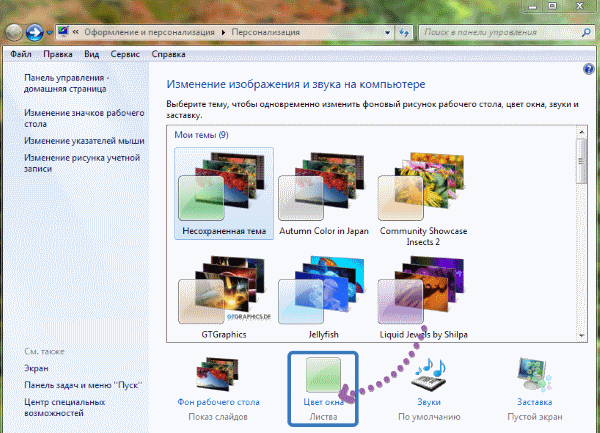
პარამეტრები პარამეტრები "ფანჯრის ფერი" და "ფანჯარა ფერი და გარეგნობა"
- ღია მენიუ, აირჩიეთ ნიშნები, რათა შეიცვალოს წინამდებარე ზომის ხატები, შრიფტის ზომა
- დააჭირეთ ღილაკს "ვრცელდება" ან გასაღები "Კარგი", პარამეტრების შერჩევის შემდეგ
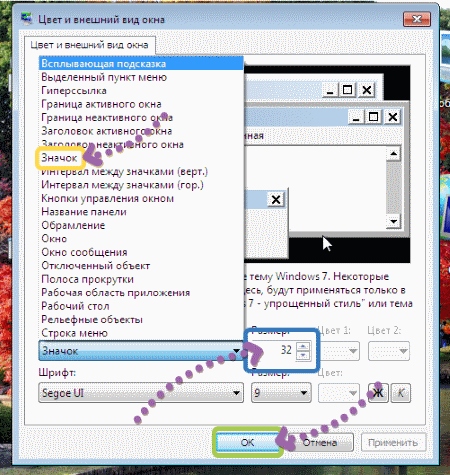
გააქტიურეთ "ვრცელდება" გასაღები ან "Okay" გასაღები, ხატის პარამეტრების შერჩევის შემდეგ
ვარიანტი განკუთვნილია კომპიუტერისთვის და ლეპტოპისთვის მაუსის გარეშე.
ჩვენ განვიხილეთ რამდენიმე ვარიანტი კომპიუტერული მოწყობილობების კომპიუტერული ხატები Windows 7.
წარმატებული არჩევანი!
